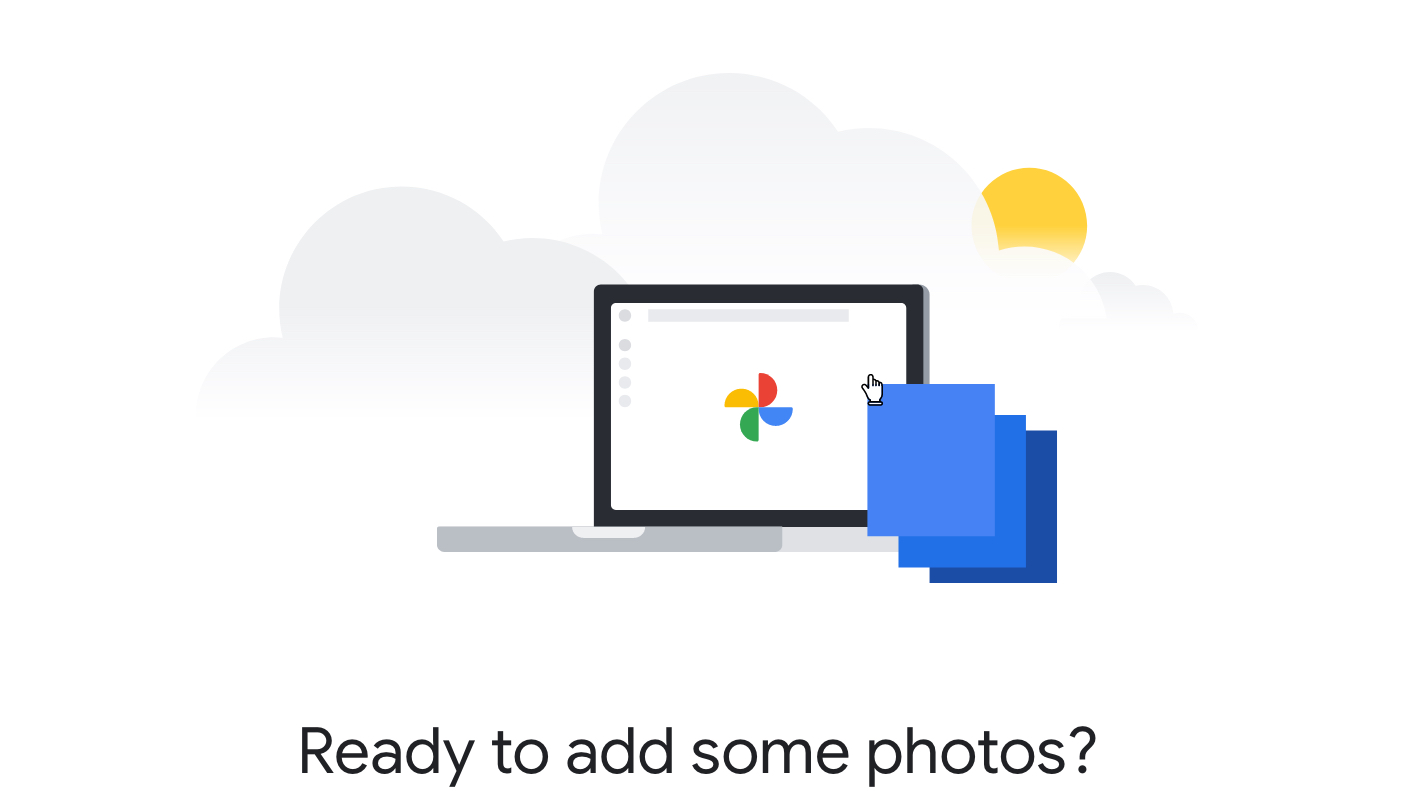
[ad_1]
Apple a introduit une nouvelle fonctionnalité qui vous permet de transférer vos photos et vidéos iCloud vers Google Photos. Le service ne supprime aucune de vos photos ou vidéos d’iCloud, il les copie simplement sur Google Photos.
Donc, si vous êtes intéressé par une sauvegarde tierce de vos éléments ou si vous prévoyez de quitter iCloud, cela pourrait vous faciliter la tâche. Ici, nous allons vous montrer comment lancer le transfert de vos photos et vidéos, les limitations que vous pourriez rencontrer et quelques autres choses que vous devez savoir.
Passer d’iCloud à Google Photos
cacher
Exigences de transfert
Avant de commencer, vérifiez ces conditions pour demander le transfert de vos articles.
Vous avez besoin:
- Un identifiant Apple valide qui utilise l’authentification à deux facteurs.
- Un compte Google valide avec suffisamment d’espace de stockage.
- Pour utiliser l’application Photos pour stocker vos photos et vidéos.
Transférer des photos et des vidéos iCloud vers Google Photos
Si tout ce qui précède est en place, suivez ces étapes pour demander le transfert.
1) Accédez à la page Données et confidentialité d’Apple pour gérer vos données.
2) Connectez-vous avec votre identifiant Apple et votre mot de passe.
3) Faites défiler vers le bas jusqu’à Transférer une copie de vos données et cliquez sur le lien pour Demande de transfert d’une copie de vos données.

4) Dans le Sélectionner la destination liste déroulante, choisissez Google Photos qui est actuellement la seule option.
5) Cochez la case à côté de Photos, Vidéos ou les deux selon ce que vous souhaitez transférer.
6) Cliquez sur Continuez.

7) Confirmez le média que vous souhaitez transférer, cliquez sur Continuezet connectez-vous à votre compte Google. Suivez les invites à partir de là.
Vous recevrez une notification par e-mail de votre demande de transfert et le processus peut prendre entre trois et sept jours. Une fois l’opération terminée, vous recevrez une autre notification par e-mail pour vous en informer.
Espace de stockage pour le transfert vers Google Photos
En fonction du nombre de photos et de vidéos que vous souhaitez transférer et de leur taille collective, vous devez vous assurer de disposer d’un espace de stockage suffisant dans votre compte Google.
Comme vous pouvez le voir dans la capture d’écran ci-dessous, mon transfert nécessite 32 Go d’espace de stockage pour qu’Apple transfère mes articles vers Google Photos. Heureusement, vous verrez ces informations lorsque vous commencerez le processus de transfert, à l’étape 7 ci-dessus.

Et vous le savez probablement déjà, les comptes Google gratuits ne disposent que de 15 Go d’espace de stockage. Donc, si vous payez déjà pour du stockage Google supplémentaire, cela peut ne pas être un problème pour vous. Mais si ce n’est pas le cas, vous risquez de manquer d’espace pendant le transfert.
Apple déclare:
Si votre compte Google manque d’espace pendant le transfert, tous vos articles ne seront pas transférés.
Pour connaître l’espace de stockage dont vous disposez, connectez-vous à votre compte Google ou accédez directement à Google Photos et connectez-vous. Vous verrez l’espace que vous avez utilisé et votre limite totale en bas à gauche. Si vous avez un plan gratuit et que vous souhaitez effectuer une mise à niveau, cliquez dessus Espace de rangement section pour afficher les forfaits payants.

Autres choses à savoir sur le transfert
Voici d’autres éléments à garder à l’esprit lorsque vous transférez des photos et des vidéos iCloud vers Google Photos.
- Si vous ajoutez, modifiez ou supprimez du contenu après le début du transfert, ces modifications peuvent ne pas être incluses dans le transfert.
- Lorsque cela est possible, les photos sont transférées dans leurs albums et les albums sont limités à 20 000 photos. Si vous avez plus de 20 000 photos dans un album, les photos seront transférées en dehors de l’album. Les vidéos sont transférées séparément, pas dans des albums.
- Après le transfert, les noms des albums et des fichiers vidéo commenceront par « Copie de » dans Google Photos.
- Certains éléments ne peuvent pas être transférés, cela peut inclure: les albums intelligents, le contenu de flux de photos, les albums partagés et certaines métadonnées.
- Les photos et les vidéos sont transférées dans leurs formats d’origine ou formats «standard de l’industrie».
Pour plus de détails sur ce qui précède, sur toute autre limitation ou sur le processus dans son ensemble, vous pouvez consulter la page d’assistance Apple pour transférer vos photos et vidéos iCloud vers un autre service.
Emballer
Si vous prévoyez d’apporter une modification et de commencer à utiliser Google Photos pour tous vos médias ou si vous avez une autre raison de copier vos éléments depuis iCloud, ce processus est assez simple. Assurez-vous simplement que vos canards sont dans une rangée avec les limitations d’espace de stockage et que vous obtenez des réponses à d’autres questions avant de prendre le temps de demander le transfert.
À vous de jouer, allez-vous transférer vos photos et vidéos iCloud vers Google Photos? Pourquoi ou pourquoi pas?
[ad_2]
Poster un Commentaire